Os 10 melhores gravadores de tela com áudio interno para Android
A tela dos smartphones contém uma riqueza de conteúdos de entretenimento. Um aplicativo de gravação de tela, vídeos do YouTube, jogos ou Twitter são todos exemplos de atividades que podem ser gravadas e transmitidas. Um aplicativo de gravação de tela é necessário em cada um desses cenários.
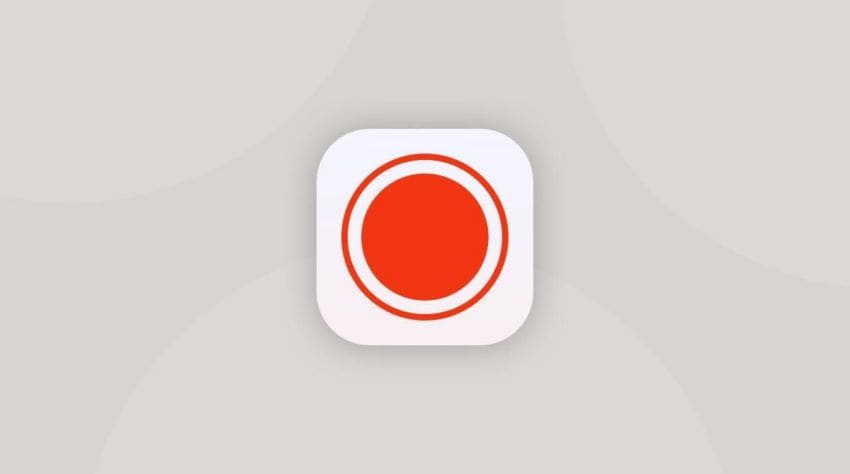
Recentemente, a prática de gravação de tela ficou popular. Fazer fotos de suas atividades diárias com seus smartphones e compartilhar com pessoas necessitadas pode ajudá-lo a alcançar muito.
É vantajoso aproveitar a gravação em tela para ilustrar as capacidades e o funcionamento de seus produtos de software e qualquer outra informação que você precise apresentar a seus consumidores. Faça vídeos de treinamento para seus novos funcionários para mostrar a eles como utilizar os recursos a que terão acesso. Para ajudar sua nova equipe a se estabelecer e operar mais rapidamente, estes vídeos de treinamento com pequenas modificações podem servir como um "manual" visual.
Existem muitas informações na tela do seu dispositivo Android. Há muitas razões pelas quais você gostaria de compartilhar seus kills do PUBG com o público, tais como para um vídeo que você está rodando atualmente ou para exibir para seus amigos. Um aplicativo de gravação de tela para Android é útil por uma variedade de razões.
A Google Play Store possui uma série de aplicativos de captura de tela, a maioria dos quais executa um trabalho adequado. Os melhores aplicativos de gravação de tela pagos e gratuitos para Android com áudio foram reunidos neste artigo para ajudá-lo a fazer a melhor escolha.
Aplicativos para gravar no Android
No entanto, embora a maioria das versões do Android tenha agora um gravador de tela embutido, eles não possuem funções complexas. Por exemplo, os gravadores de tela nativos não permitem ajustar a taxa de quadros ou a taxa de bits do vídeo, adicionar imagem da câmera frontal, escolher uma qualidade superior, gravar áudio interno ou fazer qualquer outra coisa que você deseje fazer.
Quando você executa um aplicativo, ele pode conter uma marca d'água exibida na tela. Existem, no entanto, vários gravadores de vídeo de tela gratuitos para Android que não envolvem nenhuma forma de marca d'água. Eles também mostram como gravar uma tela em um celular ou tablet Android.
Gravadores de tela embutidos
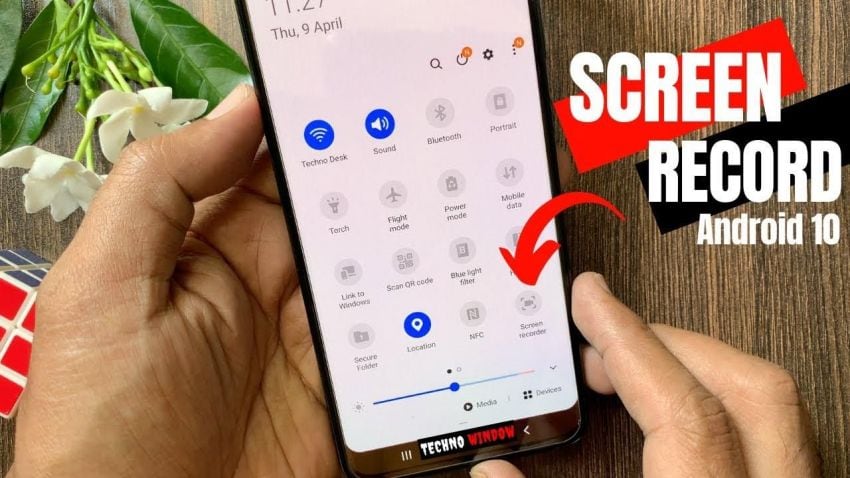
Samsung
O Painel Rápido no Galaxy S20, S20+, S20 Ultra e Z Flip tem uma capacidade de gravação de tela que grava qualquer coisa em sua tela, inclusive você mesmo, se você usar a câmera frontal.
Você pode criar vídeos rapidamente usando o gravador de tela sem baixar nenhum software extra ou atualizações de software. Escolha o ícone de gravação de tela na barra de atalhos do Painel Rápido e pressione Enter para iniciar a gravação da tela. Quando uma contagem regressiva de três segundos for concluída, sua gravação será iniciada.
- Deslize de cima para baixo na tela com dois dedos para abrir o menu Configurações rápidas.
- Deslize para a esquerda e o ícone de "Gravador de Tela" será exibido na tela. Toque nele!
- Escolha suas configurações de áudio e toque em Iniciar gravação.
- Quando você tiver escolhido suas configurações de áudio específicas, uma contagem regressiva de três segundos aparecerá e, quando terminar, você já pode começar a gravar!
Você também pode ir para o menu Configurações tocando e segurando o ícone do gravador de tela no Painel Rápido por alguns segundos. Ao gravar áudio, você pode escolher quais gravar, como por exemplo, se você quer gravar apenas o som do sistema ou também sua voz. Você pode escolher gravar em qualidade 1080p, 720p, ou 480p. Você também pode modificar o tamanho da janela se você estiver gravando com a câmera frontal. Basta alguns deslizes para começar a gravar seu celular e tela, e você não precisará nem mesmo baixar nenhum software de terceiros..
One Plus
A partir de 2019, o OnePlus adicionou ao OxygenOS um gravador de tela nativo, o que significa que se você estiver usando um celular rodando OxygenOS 9.5 ou superior, você será capaz de utilizar o recurso. Este gravador de tela tem uma infinidade de opções de personalização e a capacidade de gravar áudio ao mesmo tempo.
A opção de gravador de tela está disponível como um atalho na bandeja de configurações do painel de notificação, que pode ser acessada por meio da bandeja de notificação. Você terá que adicionar manualmente o bloco no painel de personalização de configurações, pois ele não é exibido no painel padrão.
- Você pode abrir a gaveta de notificação deslizando para baixo a barra de status.
- Abra o menu mais uma vez para ver todas as opções.
- Escolha o ícone Lápis na parte inferior da lista de blocos da gaveta de notificação para adicionar novos blocos.
- Mantenha pressionado o bloco do gravador de tela e mova ele da parte inferior da tela para a gaveta de notificações.
- Usando as teclas de seta, mova o ladrilho para o local desejado na bandeja.
- Para finalizar o procedimento de edição, use o botão Voltar.
- Você verá um widget flutuante com três botões: um botão de gravação vermelho, uma opção de configuração para a funcionalidade e um botão para descartar a função.
- Toque no botão de gravação para começar; a gravação começa assim que terminar os três segundos.
Para alterar os parâmetros de gravação, vá para o menu de configurações. Você pode escolher a resolução, taxa de bits para o vídeo (de 1 a 24Mbit) e vários quadros para mostrar (15-60FPS). Há também a opção de escolher uma fonte de áudio para a gravação, seja áudio interno ou a possibilidade de gravar direto dos microfones embutidos. Esse recurso é útil se você deseja produzir uma videoaula para ensinar um determinado recurso.
Xiaomi
A gravação de tela agora está acessível como um recurso nativo em todos os novos smartphones Android ou baseados em Android, eliminando a necessidade de um aplicativo de terceiros, graças ao lançamento do Android 11. No entanto, quando a Xiaomi lançou seu sistema operacional MIUI 8.0, foi um passo à frente da concorrência. O aplicativo gravador de tela permite gravar qualquer coisa que apareça na tela, incluindo áudio. Isso é útil quando você precisa gravar stories do Snapchat, vídeos IGTV no Instagram, gameplays do PUBG e uma variedade de outros tipos de material. Siga os passos definidas abaixo para usar o gravador de tela nativo.
- Deslize de cima para baixo na tela para acessar o Centro de Controle.
- Deslize para baixo mais uma vez para ver ainda mais opções.
- Na opção suspensa, escolha 'Gravador de tela'.
- A primeira coisa que faremos é alterar as configurações de resolução do nosso PC. As configurações de resolução afetam a qualidade do vídeo e ajustá-las deixa os vídeos mais nítidos. Quanto maior a resolução dos seus vídeos, mais profissionais eles parecerão. Selecione Resolução no menu suspenso na seção Parâmetros de Gravação das opções e selecione a Resolução desejada para seus vídeos.
- Em seguida, ajustaremos as configurações de qualidade do vídeo. Selecione a qualidade de vídeo preferida no menu suspenso. Recomendamos o uso de uma velocidade de conexão de 20Mbps para melhores resultados.
- Além disso, se você estiver gravando um storie do Snapchat, jogos PUBG, um vídeo IGTV ou um vídeo do YouTube, você deve escolher "Sons do sistema" como fonte de som para capturar o áudio do seu dispositivo. Se você escolher Microfone como fonte de áudio, o aplicativo gravará o som do seu microfone e o salvará no seu smartphone. Selecione Fonte de som na opção suspensa em Parâmetros de gravação. Altere a fonte de som para "sons do sistema" e pronto.
- Verifique se a opção de taxa de quadros fixa está ativada por padrão. Selecione a opção Taxa de quadros na caixa suspensa em Parâmetros de gravação. Defina sua taxa de quadros para 30FPS (ou o que você quiser) e pronto.
- Pressione o botão de gravação para iniciar a gravação. A gravação começa assim que o temporizador de três segundos terminar.
Gravador de tela do Google Play
O Google Play Games é uma excelente ferramenta para documentar suas atividades de jogo. É um excelente aplicativo para serviços de gravação de vídeo disponível para download gratuito. Você pode gravar rapidamente vídeos de si mesmo enquanto joga usando este aplicativo. Ele fornece vídeo de alta qualidade para os jogos que você está jogando agora.
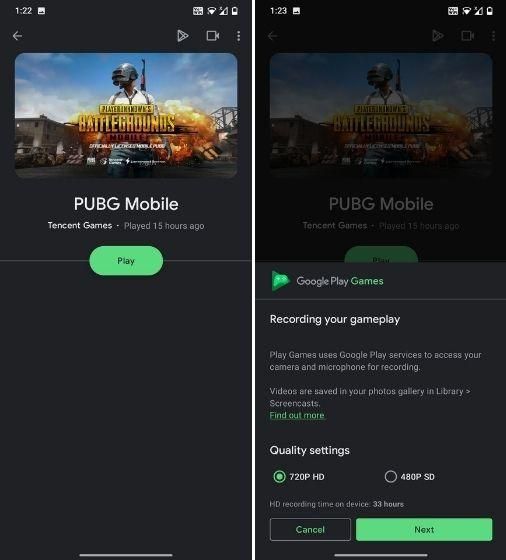
Está disponível para smartphones Android através da Google Play Store. Agora é um dos aplicativos de gravação de tela mais usados no mercado de jogos. Você pode até pausar o vídeo no meio para fazer alterações. Recursos de edição também são oferecidos, permitindo que os usuários alterem seus vídeos como bem entenderem.
Você pode gravar e compartilhar seus jogos usando o aplicativo Google Play Games. Durante o jogo, você pode até gravar sua voz. Você só pode gravar um jogo se tiver um smartphone compatível com Android 5.0 ou superior. A seguir estão os passos a serem seguidos para usar o benefício de gravação de tela do Google Play.
- Abra o aplicativo Play Games.
- Selecione um jogo para jogar.
- A opção de gravar a jogabilidade pode ser encontrada no topo da página de informações do jogo. Faça um vídeo de si mesmo jogando.
- Selecione uma configuração de qualidade de vídeo antes de pressionar o botão Avançar.
- Para começar, aperte o botão Iniciar. Quando as configurações de gravação forem escolhidas, será exibido um balão de vídeo flutuante.
- Ao apertar o botão Iniciar gravação, você pode começar a gravar. Comece a gravar assim que puder.
- Quando o cronômetro expirar, seu jogo começará a ser gravado.
- Para interromper a gravação, arraste o balão de vídeo flutuante para o centro da tela e mantenha-o pressionado enquanto passa o mouse sobre o ícone Fechar.
Aplicativos de terceiros para gravação de tela no Android
AZ Screen Recorder
O AZ Screen Recorder é um dos aplicativos de gravação de tela mais conhecidos para Android, e a maioria de vocês provavelmente já o usou ou ouviu falar dele. O AZ Screen Recorder, que tem muitas das mesmas funções do DU Recorder, também oferece uma grande variedade de ajustes e opções para gravar a tela do seu smartphone. Existe um número infinito de opções de configuração disponíveis nas customizações, além de opções de resolução que variam de 240p a 1080p, taxas de bits que variam de 1 Mbps a 12 Mbps, taxas de quadros que variam de 24FPS a aproximadamente 60FPS, e opções para gravar áudio interno-externo, e toques. Embora os usuários possam fazer um vídeo com lapso de tempo de sua tela, este aplicativo tem recursos extras para reduzir toques e vibrações acidentais.
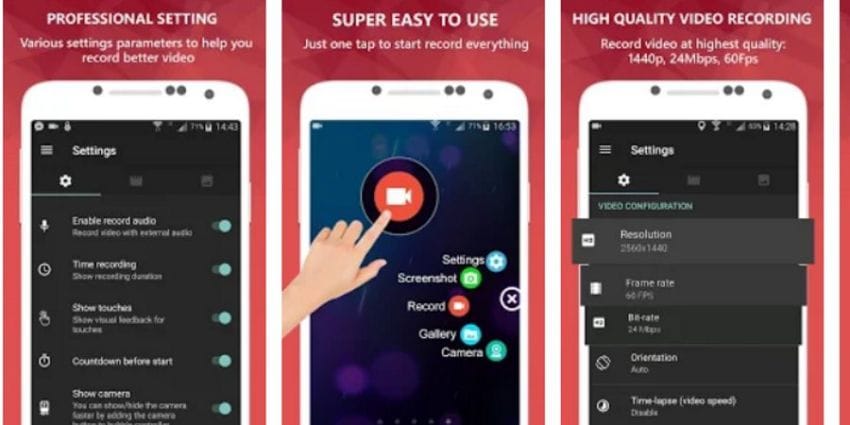
Você também pode criar um vídeo de sua tela com o lapso de tempo, com taxas que variam de 1/3 a 3x a velocidade. A última característica é que você pode escolher entre várias maneiras de parar de gravar nas configurações do aplicativo, como sacudir seu celular ou desligar a tela. Você também pode usar recursos como combinação de vídeo, substituição do áudio na gravação, adição de texto a vídeos, exportação em formato GIF, etc. Há também uma versão premium disponível que pode ser adquirida como uma compra em pacote para acessar recursos adicionais.
ADV Screen Recorder
Embora estes aplicativos de gravação de tela desempenhem as mesmas funções essenciais, o ADV Screen Recorder não é exceção. Ele permite que os usuários gravem a tela de seu celular em uma variedade de resoluções que variam de 240p a 720p no nível máximo de qualidade. Ele pode lidar com taxas de bits que variam de 1Mbps a 15Mbps e taxas de quadros que variam de 24FPS a 60FPS. O usuário também pode escolher um atraso de até três segundos antes de iniciar a gravação, e este aplicativo permite aos usuários gravar áudio tanto interno quanto externo. Os usuários podem gravar usando as câmeras do celular e organizando em uma janela na lateral de sua escolha, com o tamanho e a opacidade da janela personalizável.
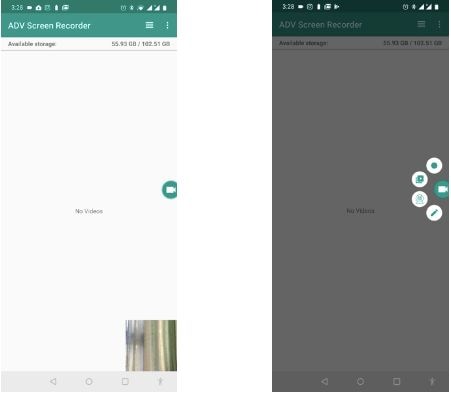
Não é necessário fazer root em seu smartphone para utilizar o recurso de captura de tela Android deste software. Este gravador, como outros, tem um painel de menu funcional que flutua acima da gravação para permitir um uso mais eficiente. Você também pode adicionar texto e banners ao vídeo para torná-lo visualmente atraente. Os usuários gostam da capacidade de personalizar sua experiência.
DU Screen Recorder
O DU Recorder é um dos melhores gravadores de tela disponíveis, com mais de 10 milhões de downloads. Ele permite gravar todas as atividades na tela do seu Android. Ele permite editar o vídeo gravado usando um editor integrado e funciona em vinte idiomas sem acesso root. Ele não tem limite de tempo e não precisa de acesso root. Todos os recursos estão disponíveis na versão gratuita, sem a necessidade de pagamentos extras no sistema. Além disso, este aplicativo de captura de tela do Android é acessível em 20 idiomas diferentes e está livre de anúncios.
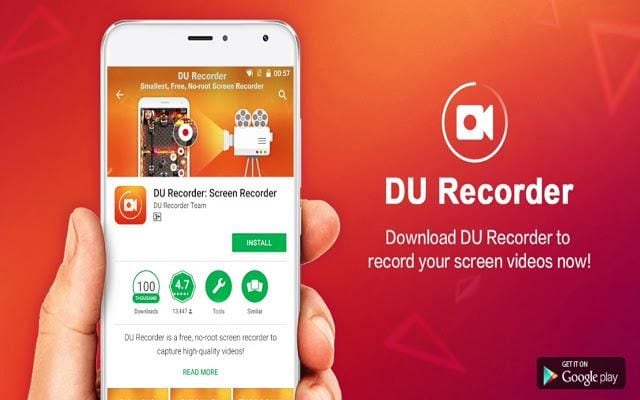
Estão incluídos na edição gratuita as taxas de quadros, uma câmera frontal, a opção de selecionar entre várias resoluções de vídeo e taxas de bits, criador de GIF e outras características. Você também pode editar o vídeo posteriormente usando o editor incorporado. Ele não precisa de acesso root, e não há limite de tempo para a gravação do vídeo. Por sua vez, você receberá uma marca d'água que será exibida em cada vídeo que você criar.
Twitch: gravador de tela
Os jogadores constituem uma fração considerável de usuários que desejam capturar a tela. Para transmitir a si mesmo jogando um jogo em seu aparelho ou baixar o vídeo para edição ou uso pessoal, baixe o aplicativo Twitch, a plataforma de streaming mais popular disponível.

Atualmente, a compatibilidade com smartphones está disponível em um grande número de serviços de streaming. Duas das plataformas mais conhecidas são Twitch e YouTube Gaming. Você simplesmente transmite seus jogos como normalmente faria. Depois de terminar de gravar seu vídeo com qualquer um dos serviços, você pode baixá-lo. É uma excelente escolha para os jogadores em particular. Quando se trata deste tipo de material, ele é indiscutivelmente ainda melhor do que o Google Play Games. Quando comparado ao Google Play Games, este é um pouco mais difícil de usar para aplicativos ou qualquer outra coisa além de jogos. Estes serviços são, no mínimo, absolutamente gratuitos.
Os recursos integrados de gravação e transmissão do Twitch são, obviamente, cruciais. Além de gravar e transmitir a maioria dos jogos Android, este software também permite capturar áudio usando um microfone interno ou externo e transmitir seu stream para todo o mundo. Mais significativamente, você pode baixar qualquer coisa que capturar para o seu aparelho.
Super Screen Recorder
Super Screen Recorder é um ótimo gravador de tela para seu smartphone Android, com uma interface amigável e várias possibilidades. É gratuito para baixar na Google Play Store. Este software não precisa que você tenha um smartphone Android com root para usar a função de gravação de tela e também oferece uma quantidade ilimitada de tempo de gravação. O Super Screen Recorder pode gravar vídeos com qualidade de até 2K a 12 Mbps e 60 quadros por segundo.
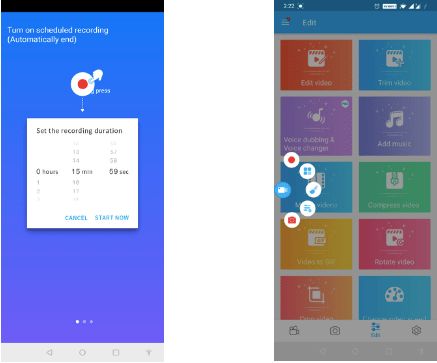
Você pode interromper e retomar a gravação da tela rapidamente usando uma janela flutuante ou barra de notificação. Ele também possui controles de movimento, como a opção de interromper a sessão de gravação levantando o aparelho. A câmera frontal, um gerador de GIF e uma ferramenta de pincel para edição de vídeo são apenas alguns dos outros recursos oferecidos neste aplicativo.
Gravador de tela desktop
O uso de gravadores de tela cresceu muito nos últimos anos. Pessoas criativas na indústria de mídia utilizam gravadores gratuitos para educar outras pessoas a realizar qualquer coisa passo a passo. Os professores agora não têm outra opção senão gravar suas aulas e torná-las acessíveis aos seus alunos on-line devido à atual pandemia. Estas ferramentas oferecem tanto conveniência quanto recompensas a longo prazo. Além disso, os usuários podem gravar a tela do computador e a webcam em tempo real para exibir tanto a tela quanto o rosto.
Quando se trata de gravação de tela de desktop, existem muitas soluções disponíveis, dependendo das necessidades do usuário. O DemoCreator é o aparente vencedor nesta categoria.
Wondershare DemoCreator
O Wondershare DemoCreator é muito mais do que um gravador de tela; é uma ferramenta completa que pode fazer muito mais. Além de ser uma das ferramentas mais populares para gravar o conteúdo de sua tela, este programa de última geração permite editar e gravar videoclipes, usar uma tela verde para mudar o fundo de um vídeo e exportar suas criações em uma variedade de formatos. O Wondershare DemoCreator inclui uma sofisticada coleção de ferramentas de edição de vídeo e a capacidade de gravar a atividade da tela. Este é um programa de gravação de tela compatível tanto com PCs quanto com Macs.



Este gravador de tela de PC pode capturar vídeo em qualquer uma destas resoluções, assim como 2K (2048x1080), 1080p (relação de aspecto: 1:1), HD, e até mesmo definição padrão (HD) (Full HD). Você pode personalizar o tamanho da gravação para garantir que seus vídeos se encaixem em qualquer tela de computador ou reprodutor de vídeo. O Wondershare DemoCreator inclui várias ferramentas fáceis de edição de vídeo que permitem que você ajuste seus vídeos sem a necessidade de software adicional. Usando esta ferramenta, você pode editar seu vídeo sem utilizar software de terceiros. As legendas podem ser adicionadas aos vídeos usando o Wondershare DemoCreator alterando a fonte, a transparência e a localização da legenda. As legendas são um dos recursos mais significativos do Wondershare DemoCreator, pois podem ser utilizadas para valorizar seus vídeos, construir um sentimento de cooperação com seu público, ou apreciá-los. Em vídeos criados pelo Wondershare DemoCreator, você pode usar uma ampla gama de transições e efeitos.
Além de WMV, MOV, MP4, AVI e muitos outros formatos, o Wondershare DemoCreator permite que você exporte seus vídeos em vários formatos. Agora é possível editar e montar seu vídeo existente e adaptá-lo aos requisitos específicos de sites de streaming como YouTube e Vimeo.
Conclusão:
Nos últimos anos, a COVID-19 teve uma influência significativa no mercado de gravadores de tela. Este é um recurso valioso para as empresas que tentam melhorar o treinamento do pessoal. No entanto, este nunca foi um procedimento simples. A capacidade de gravar e compartilhar sua tela é conveniente para capturar e compartilhar várias atividades, tais como jogos, cursos e discussões em vídeo. Felizmente, o Android tem incorporados gravadores de tela que simplificam a gravação da tela do smartphone. Mesmo que seu celular não tenha capacidade de gravação de tela incorporada, há uma variedade de alternativas de terceiros disponíveis.
O Wondershare DemoCreator é usado por muitos indivíduos e organizações, desde pequenas empresas de marketing e vendas até importantes institutos acadêmicos e de pesquisa. É também uma opção popular e amplamente utilizada entre muitos profissionais.





David
chief Editor